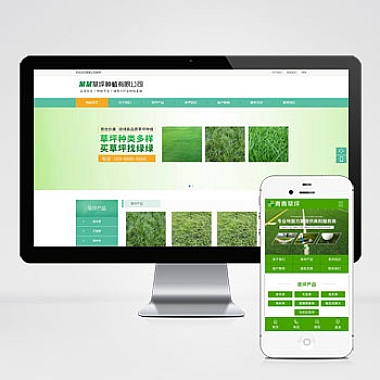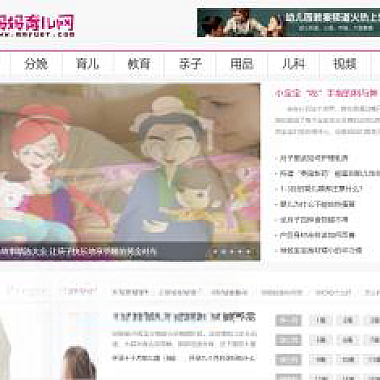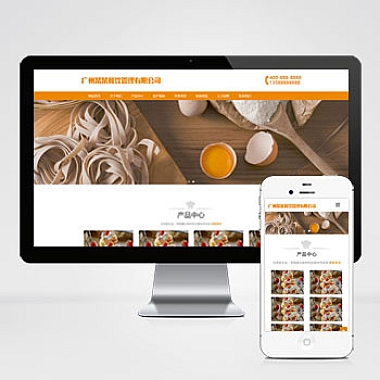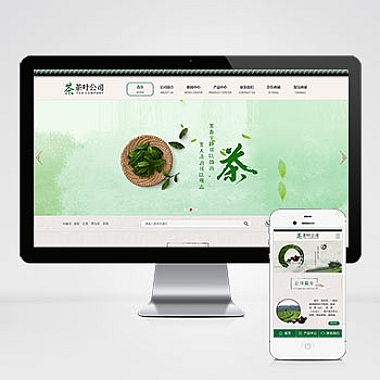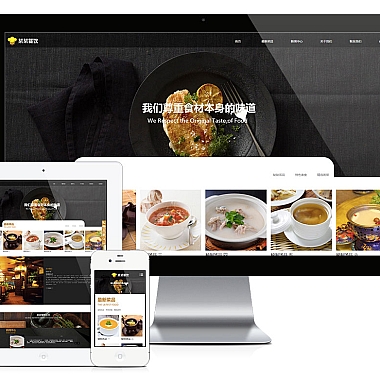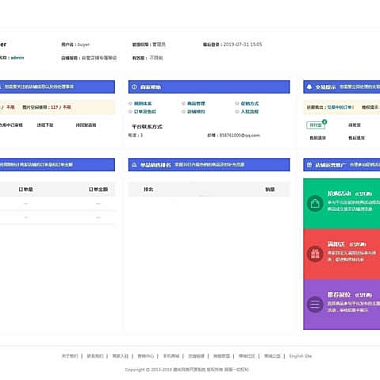win10服务怎么打开-win10服务打开灰色怎么回事
Win10服务是Windows 10操作系统中的一项重要功能,它能够帮助用户管理和控制计算机上的各种服务。在使用Win10服务时,有时候用户会遇到一些问题,比如Win10服务打开灰色的情况,这时候需要用户进行一些操作才能解决问题。详细介绍Win10服务怎么打开以及Win10服务打开灰色怎么回事。
一、Win10服务怎么打开
Win10服务的打开方式有多种,下面将介绍其中几种常用的方法。
1. 使用快捷键 Win+R 打开运行窗口,输入 services.msc 并按下回车键,即可打开Win10服务窗口。
2. 在开始菜单中找到“Windows 管理工具”,点击打开后,再点击“服务”,就可以打开Win10服务窗口。
3. 在任务栏的搜索框中输入“服务”,然后点击“服务”应用程序,即可打开Win10服务窗口。
二、Win10服务打开灰色怎么回事
当用户在打开Win10服务时,有时候会发现服务窗口的图标变成了灰色,无法进行任何操作。这时候需要用户进行以下操作。
1. 检查系统管理员权限
Win10服务需要管理员权限才能打开和修改,如果当前用户没有管理员权限,就会出现Win10服务打开灰色的情况。这时候需要用户以管理员身份登录,或者使用管理员账户登录。
2. 检查服务是否已启动
有些服务需要先启动才能在Win10服务中显示,如果服务没有启动,就会出现Win10服务打开灰色的情况。这时候需要用户先启动服务,然后再打开Win10服务窗口。
3. 检查服务是否被禁用
有些服务可能被用户或者系统禁用了,这时候就需要用户手动启用服务才能在Win10服务中显示。用户可以在Win10服务窗口中找到被禁用的服务,然后右键点击服务,选择“属性”,在属性窗口中选择“启动类型”为“自动”,然后点击“应用”按钮保存设置。
4. 检查系统文件是否损坏
系统文件损坏也是导致Win10服务打开灰色的原因之一,这时候需要用户进行系统文件修复。用户可以使用系统自带的SFC命令进行修复,具体操作如下:
1)以管理员身份打开命令提示符。
2)输入命令“sfc /scannow”并按下回车键,等待命令执行完毕。
3)如果命令执行完毕后显示“Windows Resource Protection found corrupt files but was unable to fix some of them”提示,说明有系统文件损坏,需要用户手动修复。
4)用户可以使用DISM命令或者使用系统安装盘进行系统文件修复。
5. 检查系统是否受到病毒攻击
有些病毒可能会攻击系统文件或者服务,导致Win10服务打开灰色的情况。这时候需要用户进行杀毒操作,清除病毒后再尝试打开Win10服务窗口。
6. 检查系统是否需要更新
有些系统更新可能会修复一些系统文件或者服务,导致Win10服务打开灰色的问题得到解决。这时候需要用户进行系统更新操作,更新系统后再尝试打开Win10服务窗口。
Win10服务是Windows 10操作系统中的一项重要功能,用户需要掌握Win10服务的打开方法,并且在遇到Win10服务打开灰色的情况时,需要根据具体情况进行排查和解决。
(本文来源:nzw6.com)